Cara Beralih dari Gumroad ke WordPress (Langkah demi Langkah)
Diterbitkan: 2022-12-27Apakah Anda ingin beralih dari Gumroad ke WordPress?
Gumroad adalah pasar online tempat pengguna dapat menjual barang digital. Dari game hingga musik hingga kursus dan video, Gumroad pernah menjadi platform eCommerce yang bagus untuk para kreator. Namun, banyak pengguna yang beralih dari Gumroad ke WordPress karena mereka menaikkan biaya hingga 10% untuk setiap transaksi.
Pada artikel ini, kami akan menunjukkan cara mudah beralih dari Gumroad ke WordPress, sehingga Anda dapat mengembangkan bisnis online tanpa pajak Gumroad.
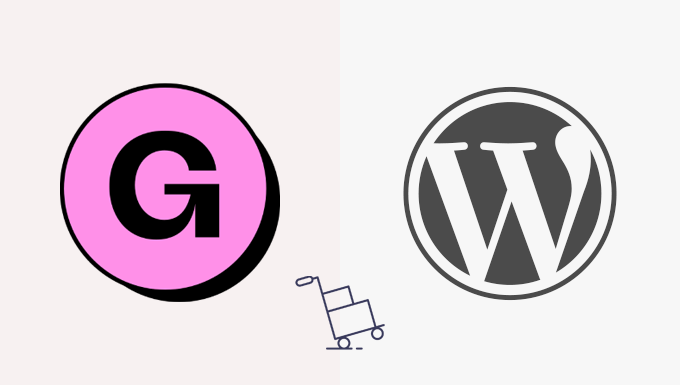
Mengapa Anda Perlu Beralih Dari Gumroad ke WordPress?
Gumroad adalah platform eCommerce populer yang memungkinkan pengguna menjual barang digital secara online.
Namun, mereka sekarang membebankan biaya tetap 10% untuk setiap penjualan. 10% ini tidak termasuk pemrosesan kartu kredit atau biaya PayPal.
Plus, biaya tambahan 10% dibebankan jika produk dijual melalui fitur 'Gumroad Discover', atau program 'Afiliasi Global' mereka. Itu banyak biaya.
Di sisi lain, WordPress gratis dan tidak memungut biaya apa pun untuk barang yang Anda jual.
Tidak seperti Gumroad, WordPress memberi Anda kebebasan untuk menjual apa saja secara online, termasuk versi fisik barang digital Anda. Plus, Anda dapat menggunakan gateway pembayaran apa pun yang Anda inginkan dan mempromosikan situs web Anda dengan bebas.
Untuk mempelajari lebih lanjut, lihat ulasan WordPress lengkap kami dengan pro dan kontra.
Penting: Saat kami mengatakan WordPress, kami berbicara tentang WordPress.org alias WordPress yang dihosting sendiri, dan bukan WordPress.com yang merupakan platform hosting. Untuk lebih jelasnya, silakan lihat artikel kami tentang perbedaan antara WordPress.com vs. WordPress.org.
Karena itu, berikut adalah ikhtisar singkat tentang hal-hal yang akan kami bahas untuk beralih dari Gumroad ke WordPress.
- Apa yang Anda Butuhkan untuk Beralih dari Gumroad ke WordPress?
- Menyiapkan Situs WordPress Anda
- Menyiapkan Gerbang Pembayaran
- Mengimpor Produk Gumroad di WordPress
- Memindahkan Produk Berlangganan Dari Gumroad ke WordPress
- Pilih dan Sesuaikan Tema WordPress Anda
- Kustomisasi Email Unduhan Digital Mudah
- Menumbuhkan Bisnis Anda di WordPress
Siap? Mari kita mulai.
Langkah 1. Apa yang Anda Butuhkan untuk Beralih dari Gumroad ke WordPress?
Anda memerlukan hal-hal berikut untuk beralih dari Gumroad ke WordPress.
- Nama domain – Ini akan menjadi alamat situs web Anda di internet (misalnya wpbeginner.com)
- Akun hosting web – Di sinilah semua file situs web Anda akan disimpan. Semua situs web di internet membutuhkan hosting.
- Plugin Unduhan Digital Mudah Gratis untuk WordPress
- 30 menit dari waktu Anda.
Biasanya, harga untuk akun hosting web mulai dari $7,99 per bulan.
Untungnya, orang-orang di SiteGround telah setuju untuk menawarkan diskon besar-besaran kepada pengguna WPBeginner untuk hosting yang siap untuk eCommerce.
Pada dasarnya, Anda dapat memulai dengan $2,99 per bulan.
Jika karena alasan tertentu, Anda tidak ingin menggunakan SiteGround, Anda juga dapat menginstal WordPress di perusahaan hosting lain seperti Bluehost, Hostinger, dan WP Engine mengikuti proses yang cukup mirip.
Mari kita lanjutkan dan telusuri cara membeli domain, hosting web, dan sertifikat SSL Anda.
Pertama, Anda perlu mengunjungi situs web SiteGround dan memilih paket dengan mengklik tombol Dapatkan Paket.
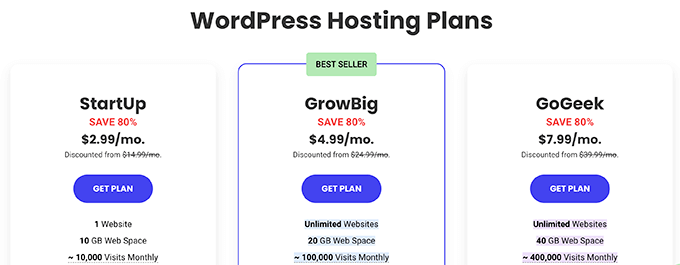
Setelah itu, SiteGround akan meminta Anda memasukkan nama domain untuk situs web Anda.
Anda dapat mencari nama domain atau jika Anda sudah memilikinya maka Anda dapat menambahkannya juga.

Jika Anda belum memiliki nama, maka Anda dapat melihat panduan kami tentang cara memilih nama domain terbaik.
Terakhir, Anda perlu menambahkan informasi akun Anda. Anda juga akan dapat membeli beberapa tambahan opsional.
Anda selalu dapat menambahkan ekstra ini di kemudian hari jika Anda memutuskan bahwa Anda membutuhkannya. Jika Anda tidak yakin, sebaiknya lewati langkah ini.
Anda sekarang dapat menyelesaikan penyiapan dengan melakukan pembayaran.
Setelah itu, Anda akan mendapatkan email dari SiteGround dengan tautan untuk masuk ke panel kontrol akun hosting Anda.
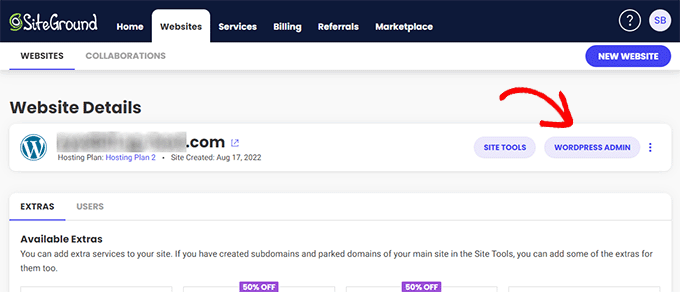
Dari sini, alihkan ke tab situs web dan klik tombol Admin WordPress di sebelah situs web Anda.
Ini akan membawa Anda ke area admin WordPress situs web Anda di mana Anda akan melihat Unduhan Digital Mudah sudah diinstal sebelumnya di situs web Anda.
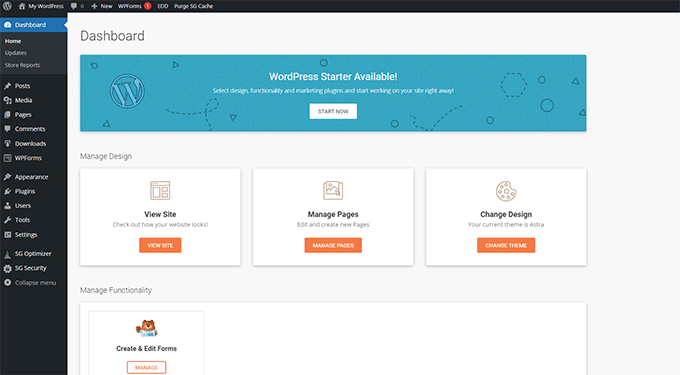
Langkah 2. Menyiapkan Situs WordPress Anda
Secara default, WordPress tidak hadir dengan fungsionalitas keranjang belanja eCommerce.
Jika Anda mengikuti saran kami dan mendaftar dengan SiteGround, maka situs WordPress Anda sekarang akan menginstal Unduhan Digital Mudah yang menyediakan semua fitur Gumroad yang Anda perlukan untuk menjual barang digital.
Di sisi lain, jika Anda menggunakan penyedia hosting WordPress lainnya, Anda harus menginstal Easy Digital Downloads terlebih dahulu.
Cukup instal dan aktifkan plugin Easy Digital Downloads. Untuk detail lebih lanjut, lihat panduan langkah demi langkah kami tentang cara memasang plugin WordPress.
Catatan: Demi tutorial ini, kami menggunakan Easy Digital Downloads versi gratis. Ada juga versi premium yang hadir dengan fitur tambahan dan dukungan prioritas.
Setelah aktivasi, Anda perlu mengunjungi halaman Unduhan »Pengaturan di area admin WordPress Anda untuk menyiapkan toko Anda.
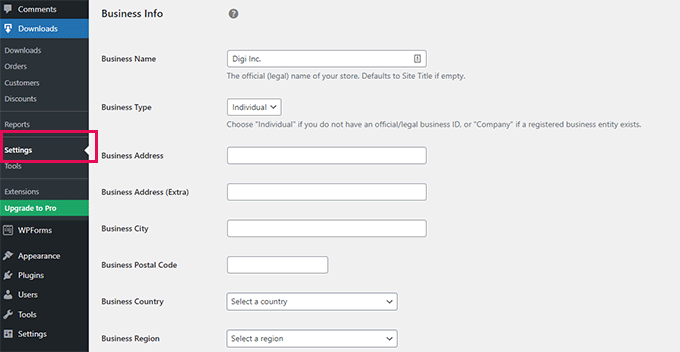
Pertama, Anda perlu memberikan nama dan jenis bisnis.
Setelah itu, masukkan alamat bisnis dan negara Anda. Informasi ini digunakan untuk menghitung pajak.
Terakhir, klik tombol 'Simpan perubahan' untuk menyimpan pengaturan Anda.
Selanjutnya, Anda perlu beralih ke tab 'Mata Uang' dan memilih mata uang default yang ingin Anda gunakan di toko Anda.
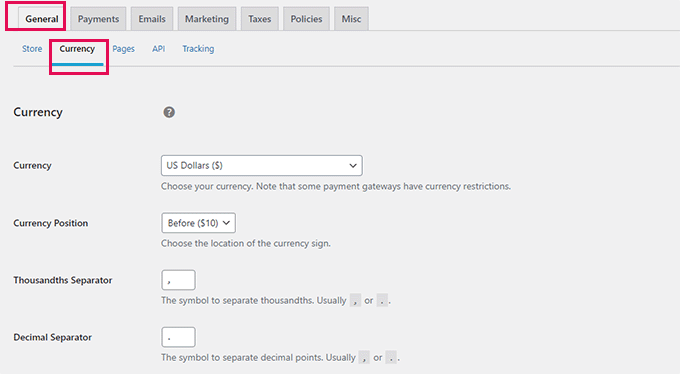
Jangan lupa Simpan perubahan Anda untuk menyimpan pengaturan Anda.
Langkah 3. Menyiapkan Gerbang Pembayaran
Untuk menerima pembayaran online, Anda harus menyiapkan penyedia gateway pembayaran.
Easy Digital Downloads mendukung gateway pembayaran PayPal, Stripe, dan Amazon secara default. Anda juga dapat menambahkan dukungan untuk gateway pembayaran tambahan menggunakan add-on.
Untuk mengatur pembayaran, cukup beralih ke tab Pembayaran di bawah pengaturan plugin.
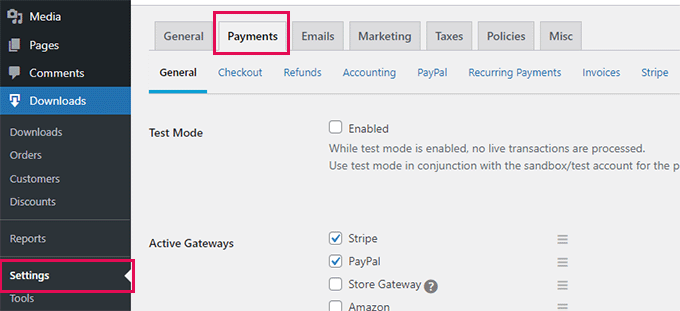
Dari sini, Anda harus memilih layanan pembayaran yang ingin Anda gunakan. Anda dapat memilih lebih dari satu layanan pembayaran jika Anda mau.
Kami merekomendasikan penggunaan Stripe karena memungkinkan Anda menerima kartu kredit dari mana saja di dunia.
Setelah itu, pilih gateway pembayaran default dan centang ikon metode pembayaran yang ingin Anda tampilkan saat checkout.
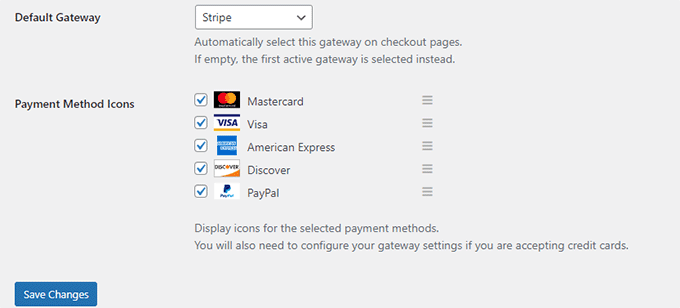
Terakhir, klik tombol Simpan perubahan untuk menyimpan perubahan Anda.
Setelah itu, Anda perlu mengklik masing-masing tab gateway pembayaran untuk mengonfigurasinya.
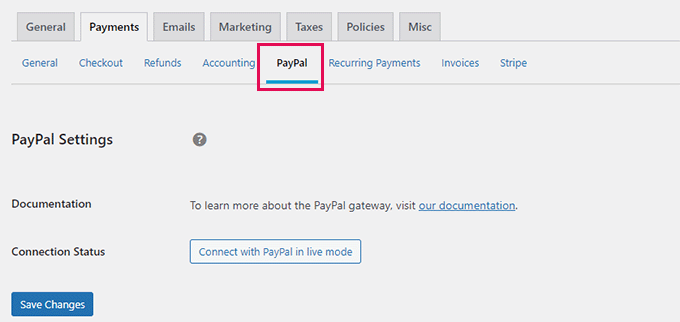
Misalnya, mengklik Paypal akan menampilkan tombol untuk menghubungkan akun PayPal Anda.
Demikian pula, Anda dapat beralih ke tab Stripe dan mengklik tombol 'Hubungkan dengan Stripe' untuk mengaturnya.
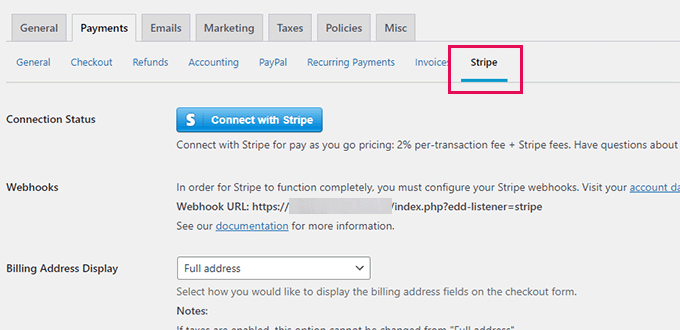
Langkah 4. Mengimpor Produk Gumroad di WordPress
Langkah selanjutnya adalah mengimpor produk dari Gumroad ke Easy Digital Downloads di WordPress.
Sayangnya, Gumroad tidak menyediakan cara mudah untuk mengekspor data produk Anda dalam format yang kompatibel dengan WordPress.
Anda harus memindahkan produk secara manual dari akun Gumroad ke Easy Digital Downloads.
Untuk membuat produk digital pertama Anda, buka halaman Unduhan dan klik tombol 'Tambah Baru' di bagian atas.
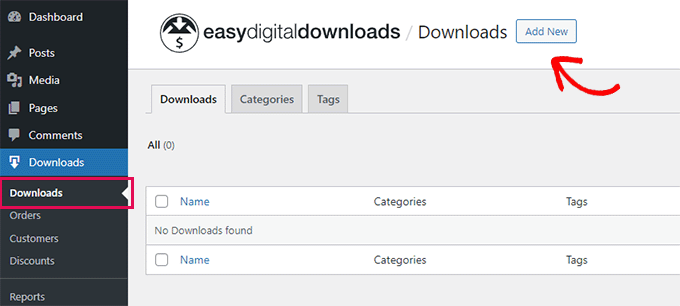
Anda sekarang dapat mengetikkan nama untuk produk Anda di bidang 'Masukkan nama unduhan di sini'. Di bawah ini Anda dapat memberikan detail item Anda.

Jangan ragu untuk menggunakan gambar, video, emoji, dan teks untuk menulis deskripsi yang menarik. Anda juga dapat menyalin dan menempelkan deskripsi dari produk Gumroad Anda.
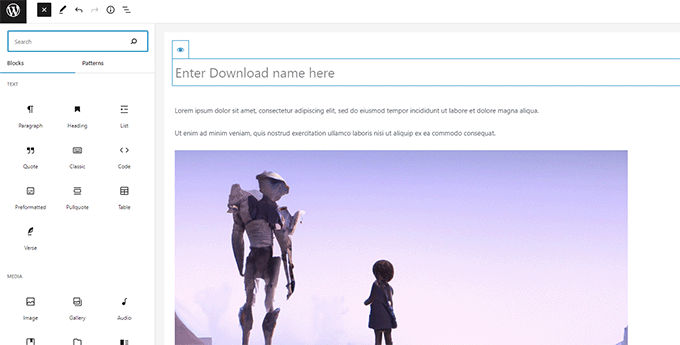
Tip: Pelajari cara menggunakan editor blok WordPress untuk membuat tata letak konten yang indah.
Anda juga dapat mengatur unduhan Anda ke dalam kategori dan tag. Ini membantu pengguna menelusuri dan menemukan unduhan produk yang menarik bagi mereka.
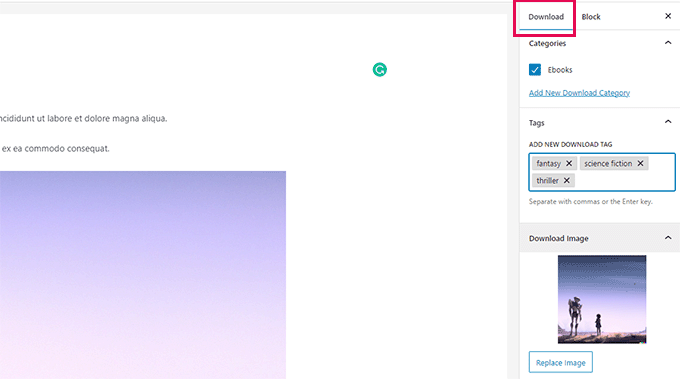
Anda juga perlu menyediakan gambar unduhan, ini akan menjadi gambar unggulan utama untuk unduhan Anda dan akan ditampilkan di berbagai lokasi di situs web Anda.
Jangan ragu untuk menggunakan gambar yang Anda gunakan untuk produk Gumroad Anda.
Di bawah editor, Anda akan menemukan opsi Download. Pertama, Anda dapat mengatur harga unduhan.
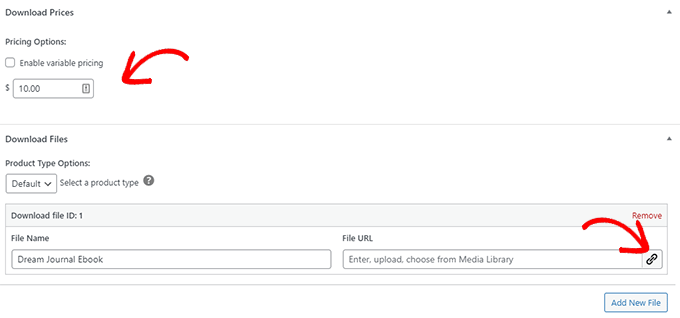
Setelah itu, Anda dapat memilih jenis unduhan. EDD mendukung unduhan tunggal dan bundel sebagai jenis unduhan.
Di bawah itu, Anda dapat memberikan nama file unduhan dan kemudian klik tombol Tautan di bidang URL File untuk mengunggah file unduhan Anda.
Jika Anda perlu menambahkan lebih banyak file ke produk yang dibundel, klik tombol 'Tambahkan File Baru' untuk menambahkannya.
Terakhir, Anda dapat memberikan instruksi atau catatan pengunduhan opsional apa pun. Ini akan ditampilkan pada tanda terima pembelian dan beberapa plugin dan tema juga dapat menggunakan petunjuk ini.
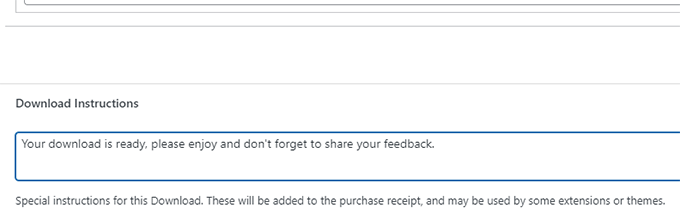
Setelah Anda selesai, cukup klik tombol 'Terbitkan' di sudut kanan atas layar untuk menerbitkan unduhan Anda.
Ini akan membuat unduhan Anda tersedia untuk umum untuk dibeli.
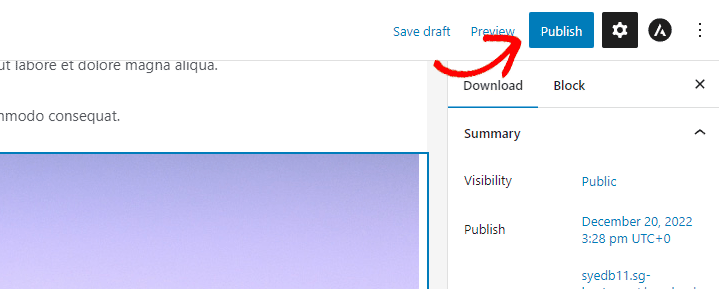
Setelah diterbitkan, Anda dapat mengklik tombol 'Lihat Unduhan' untuk melihat produk unduhan Anda beraksi.
Inilah tampilannya di situs pengujian kami.
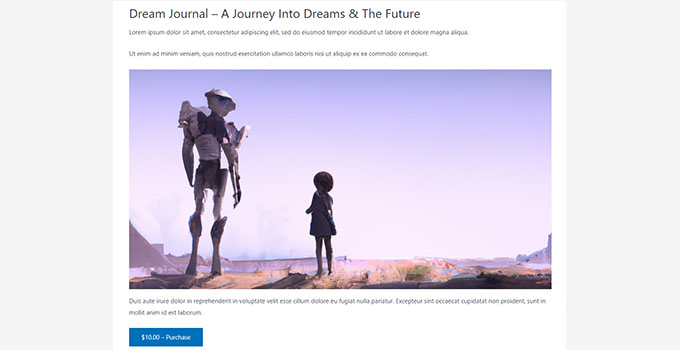
Ulangi proses untuk memindahkan semua produk Anda dari Gumroad ke situs web WordPress Anda.
Langkah 5. Memindahkan Produk Berlangganan Dari Gumroad ke WordPress
Beberapa pengguna menjual unduhan berbasis langganan di Gumroad. Pada dasarnya, pelanggan membeli paket keanggotaan untuk mengakses unduhan.
EDD menawarkan langganan digital berulang sebagai bagian dari plugin Pro mereka yang dapat Anda beli dari situs web mereka.
Alternatifnya, jika Anda menjual keanggotaan atau kursus online, cara termudah untuk menjual produk ini adalah dengan menggunakan MemberPress. Ini adalah plugin keanggotaan WordPress terbaik di pasaran.
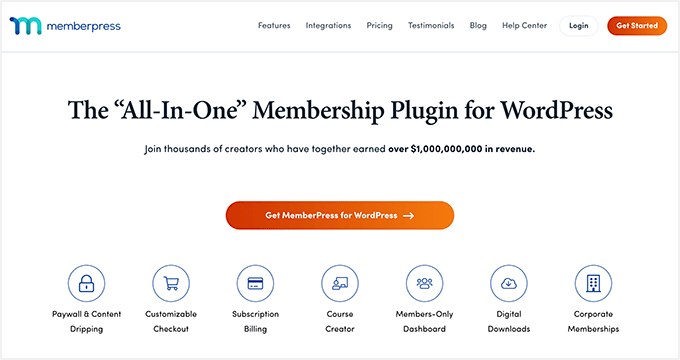
MemberPress memungkinkan Anda untuk menjual langganan keanggotaan, unduhan file, dan bahkan kursus online.
Untuk detail lebih lanjut, ikuti panduan kami tentang cara membuat situs web keanggotaan dengan petunjuk langkah demi langkah.
Langkah 6. Pilih dan Sesuaikan Tema WordPress Anda
Tema adalah template desain untuk situs web WordPress Anda. Mereka mengontrol tampilan situs web Anda bagi pengguna.
Ada ribuan tema WordPress gratis dan berbayar yang dapat Anda gunakan di situs web Anda. Namun, kelimpahan ini bisa sedikit berlebihan bagi pemula.
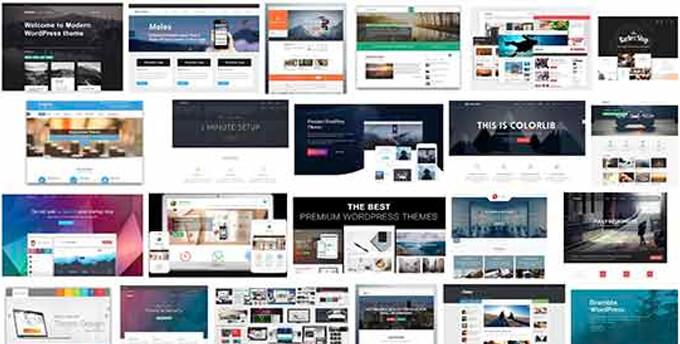
Untuk mempermudah, Anda dapat memilih tema dari pilihan ahli kami dari tema WordPress paling populer.
Setelah Anda memilih tema, Anda dapat melihat panduan pemula kami tentang cara memasang tema WordPress agar dapat ditayangkan di situs web Anda.
Setiap tema WordPress hadir dengan banyak opsi yang memungkinkan Anda menyesuaikannya dengan kebutuhan Anda sendiri. Anda dapat mengubah warna dan tata letak, serta menambahkan gambar dan logo Anda sendiri.
Setelah tema Anda terinstal, Anda dapat menggunakan panduan kami tentang cara menyesuaikan tema WordPress Anda untuk menjadikannya milik Anda.
Anda juga dapat menggunakan SeedProd untuk membuat tema WordPress khusus (tanpa coding).
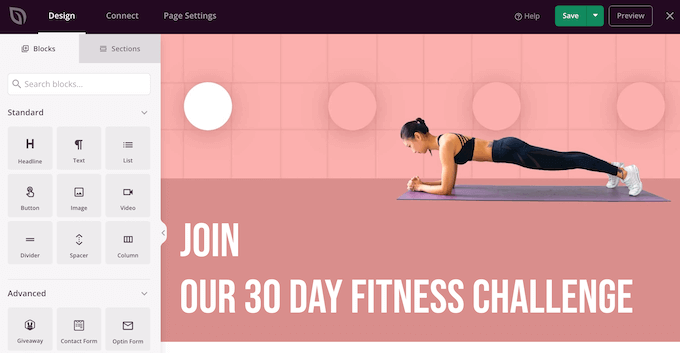
SeedProd adalah pembuat halaman WordPress terbaik di pasaran.
Ini juga memungkinkan Anda untuk dengan mudah membuat semua jenis halaman arahan, halaman produk, dan halaman login khusus menggunakan antarmuka drag-and-drop.
Langkah 7. Sesuaikan Email Unduhan Digital Mudah
Sama seperti Gumroad, Easy Digital Downloads juga mengandalkan email untuk mengirimkan tanda terima pembelian, informasi akun, dan petunjuk pengunduhan kepada pengguna.
Namun, karena Anda sekarang menjual di platform Anda sendiri, Anda mungkin ingin menggunakan branding Anda sendiri dengan email tersebut.
Cukup buka halaman Unduhan »Pengaturan dan alihkan ke tab 'Email'.
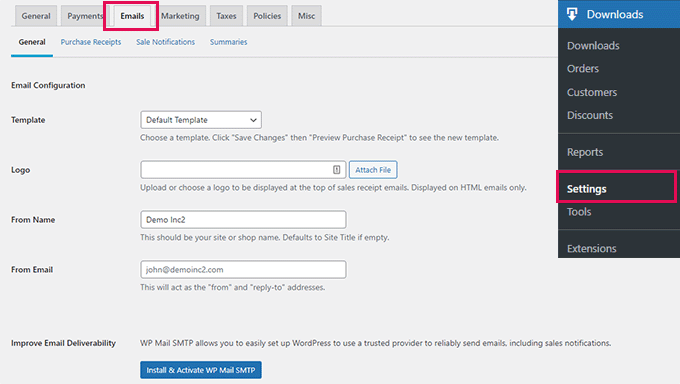
Dari sini, Anda dapat memberikan logo untuk digunakan dalam email Anda.
Di bawahnya, Anda dapat menambahkan nama yang akan digunakan sebagai nama pengirim. Anda juga dapat memberikan alamat email untuk mengirim email dari.
Sebaiknya gunakan alamat email bisnis karena terlihat lebih profesional. Penyedia hosting Anda juga dapat menawarkan alamat email bisnis gratis yang dapat Anda gunakan.
Terakhir, Anda memerlukan plugin SMTP WP Mail untuk mengonfigurasi email Anda. Ini memastikan bahwa semua email Anda mencapai kotak masuk pengguna dan tidak berakhir di spam.
Untuk detail lebih lanjut, lihat panduan kami tentang cara menyiapkan SMTP WP Mail untuk meningkatkan keterkiriman email.
Setelah selesai, jangan lupa klik tombol 'Simpan perubahan' untuk menyimpan pengaturan Anda.
Berikut adalah tampilan email Unduhan Digital Mudah yang diberi label dengan benar:
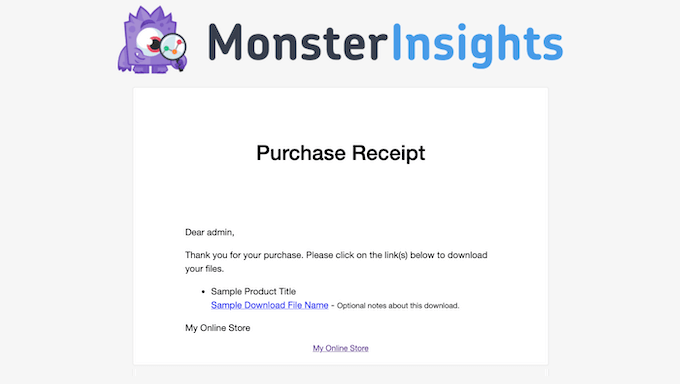
Anda juga dapat menyesuaikan teks email dengan beralih ke tab 'Tanda Terima Pembelian'.
Dari sini, Anda dapat memasukkan judul, judul, dan teks untuk tanda terima email pembelian.
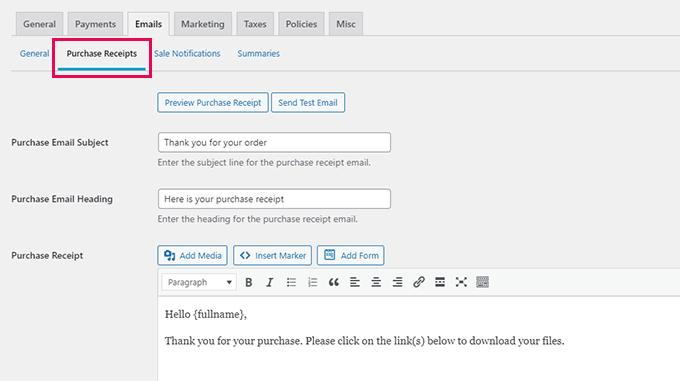
Di bawah ini Anda akan menemukan sekumpulan tag yang dapat Anda gunakan di dalam template email.
Anda akan dapat menampilkan informasi dinamis seperti nama pelanggan, unduhan mereka, dan tanda terima dengan menggunakan tag yang disediakan di bawah kolom teks.
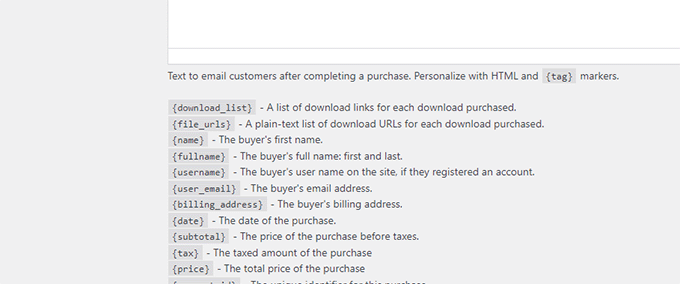
Langkah 8. Menumbuhkan Bisnis Anda di WordPress
Keuntungan besar beralih dari Gumroad ke WordPress adalah kemampuan untuk menggunakan banyak alat gratis dan berbayar untuk mengembangkan bisnis Anda.
Berikut adalah beberapa plugin WordPress yang harus dimiliki yang akan membantu Anda menjual lebih banyak unduhan.
- WPForms Lite – plugin formulir kontak WordPress terbaik yang membantu Anda dengan mudah menambahkan semua jenis formulir ke situs web Anda.
- All in One SEO Lite – Toolkit SEO WordPress terbaik yang membantu Anda mendapatkan lebih banyak pengunjung dari mesin pencari.
- OptinMonter – Ini adalah perangkat lunak pengoptimalan konversi terbaik yang membantu Anda mengubah pengunjung situs web menjadi pelanggan yang membayar.
- MonsterInsights Lite – Memungkinkan Anda menginstal Google Analytics dengan mudah dan melihat berapa banyak lalu lintas yang didapat unduhan Anda.
- PushEngage – adalah perangkat lunak pemberitahuan push terbaik, yang memungkinkan Anda mengirim pemberitahuan yang dipersonalisasi kepada pengguna. Anda dapat mengumumkan unduhan baru, acara obral, atau penawaran khusus.
- AffiliateWP – Jalankan program afiliasi Anda sendiri dan bermitra dengan pemasar untuk membantu Anda menjual lebih banyak unduhan dengan pemasaran afiliasi.
Kami harap artikel ini membantu Anda mempelajari cara mudah beralih dari Gumroad ke WordPress. Anda mungkin juga ingin melihat artikel kami tentang mengembangkan bisnis Anda dengan anggaran yang sedikit atau lihat panduan SEO WordPress utama kami.
Jika Anda menyukai artikel ini, silakan berlangganan tutorial video Saluran YouTube kami untuk WordPress. Anda juga dapat menemukan kami di Twitter dan Facebook.
